4 יישומי פיצול OGG הטובים ביותר להנאת האזנה מרבית
ייתכן שיש לך אוסף או רשימת השמעה של קבצי OGG ארוכים מאוד ואתה רוצה לקצר אותם. מקרה זה מתרחש במיוחד אם יש פרסומות בקובץ האודיו שאתה מאזין לו. יהיו גם מקרים שבהם ההקדמה של השיר היא מדי ולא הכרחית. מלבד קיצור קובץ OGG, תוכל גם להקטין את גודל האודיו ולאפשר לך לאחסן קבצי מוזיקה נוספים. בשמחה, טונות של חותכי שמע OGG זמינים שתוכל למצוא בקלות באינטרנט. להלן נדון בעוד OGG ובכמה מהתוכניות הטובות ביותר שאתה צריך לשקול להשתמש בהן כדי לחתוך קבצי אודיו.

חלק 1. מהו OGG?
OGG הוא פורמט קובץ מכיל בחינם, ללא פטנט, שיכול להחזיק זרמים של אודיו ווידאו. יתר על כן, זה יכול להחזיק מידע על רצועות ואמנים כולל מטא נתונים. תכנים אלה מותאמים להזרמת תוכן. בשל העובדה שהוא ללא פטנטים, אתה יכול להשתמש בסוג קובץ אודיו זה עבור הפרויקטים או התוכנה שלך מבלי לדאוג כלל לבעיות זכויות יוצרים.
חלק 2. Top 4 OGG Cutter
1. ממיר וידאו Vidmore
ממיר וידאו Vidmore היא תוכנה רבת עוצמה לאירוע של חיתוך, פיצול וקיצוץ של כל קובץ שמע כולל קבצי OGG. זה מאפשר לך להסיר במדויק את החלקים הלא רצויים של השמע על ידי הזנת משך הזמן בשניות. מלבד זאת, אתה יכול גם להסיר בקלות את החלק ההתחלה והסיום של האודיו על ידי הזזת המחוון. אופציונלי, אתה יכול לנצל את תכונת הפיצול אם אתה לוקח רק חלק מבוא ארוך מהשמע או את החלק היחיד בחלק ההתחלתי של האודיו. מלבד היכולת שלו לתפעל אודיו, זה גם עובד היטב עם המרת קבצי אודיו/וידאו עם תמיכה כמעט לכל פורמטי המדיה. בנוסף, ניתן לפעול באצוות ללא כל איבוד איכות. להלן מדריך כיצד להשתמש בחותך האודיו הבלתי ניתן להכחשה של OGG זה.
שלב 1. הורד והתקן את התוכנית במחשב שלך. אתה יכול ללחוץ על אחד מה הורדה חינמית כפתורים כדי לקבל את תוכנית ההתקנה ולהפעיל אותו לאחר מכן.
שלב 2. העלה את קובץ האודיו של OGG שאתה צריך לחתוך. כדי לעשות זאת, לחץ על כפתור סימן הפלוס בממשק הראשי של הכלי. לחלופין, תוכל לגרור ולשחרר קובץ כדרך נוספת להעלאת קבצים.
שלב 3. הקלק על ה גזירה לחצן כדי לפתוח את עורך המוזיקה. בחלק הימני, תראה את המחוונים ואפשרויות אחרות לחיתוך וחיתוך קבצי אודיו. הזז את המחוונים כדי לסמן את החלק שברצונך לשמור או הזן את משך ההתחלה והסיום בהתאם לדרישות שלך. לאחר מכן לחץ על להציל לַחְצָן.
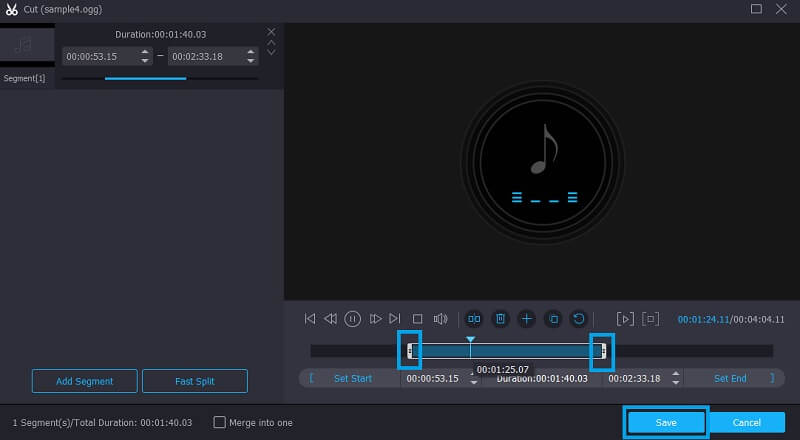
שלב 4. לאחר שתסיים, חזור ל- מֵמִיר לשונית. מהכרטיסייה הזו, תוכל לבחור להמיר את קובץ השמע לפורמט אחר או לשמור על הפורמט המקורי. כשתהיה מרוצה, לחץ על המר הכל לַחְצָן.
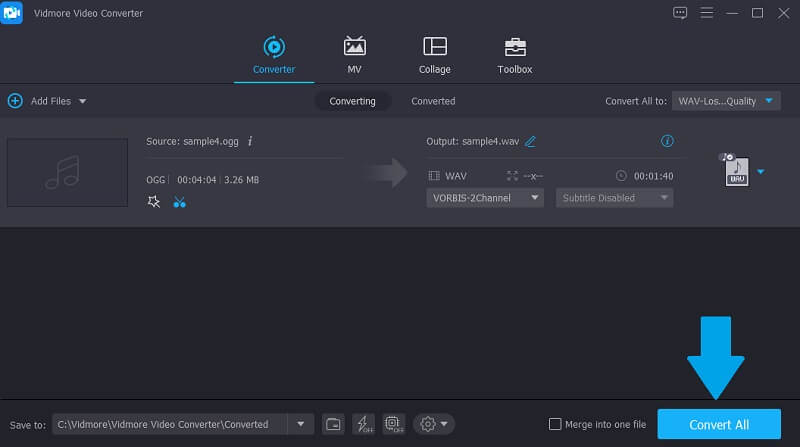
2. אודיואלטר
עם Audioalter, אתה יכול לגרור קובץ OGG מקומי מהמחשב שלך ולנסח אותו מחדש באופן מקוון באמצעות תוכנית זו. זהו כלי מקוון מפוצל מבוסס-אינטרנט של OGG לחיתוך קבצי OGG ללא צורך להוריד תוכנית נפרדת. זה עובד על דפדפנים גדולים כמו Opera, Chrome ו-Firefox. בנוסף, הוא תומך בפורמטים של קבצים OGG, WAV, WAV, MP3 ו-FLAC. מלבד זאת, הוא מגיע גם עם עורך שמע אינטואיטיבי המאפשר לך לדמיין את האודיו באיור צורת גל כדי לקבוע בקלות איזה חלק תרצה לגזור. באופן דומה, אתה יכול לציין את משך הזמן באלפיות שניות כדי לחתוך קבצים בדיוק ודיוק. כדי להשתמש בחותך שמע MP3, WMA, OGG קל זה, אתה יכול לעיין במדריך שלהלן.
שלב 1. בקר בדף הרשמי של Audioalter באמצעות דפדפן במחשב שלך. מכאן, בחר את גוזם/חותך אוֹפְּצִיָה.
שלב 2. מהחלונית הבאה, לחץ על עיין במחשב כדי להעלות קובץ מדיה על ידי בחירת קובץ השמע של היעד OGG שברצונך לתפעל מהתיקייה המקומית שלך.
שלב 3. כעת הזז את הידית השמאלית למקום שבו אתה רוצה שהשמע יתחיל. מצד שני, הזיזו את הידית הימנית או המחוון לאיזה חלק תרצו שהשמע יעצור.
שלב 4. כדי להפעיל את התהליך של חותך OGG זה באופן מקוון, פשוט לחץ על שלח לַחְצָן. ואז לחץ על הורד לחצן כדי לשמור עותק של קובץ OGG החתוך.
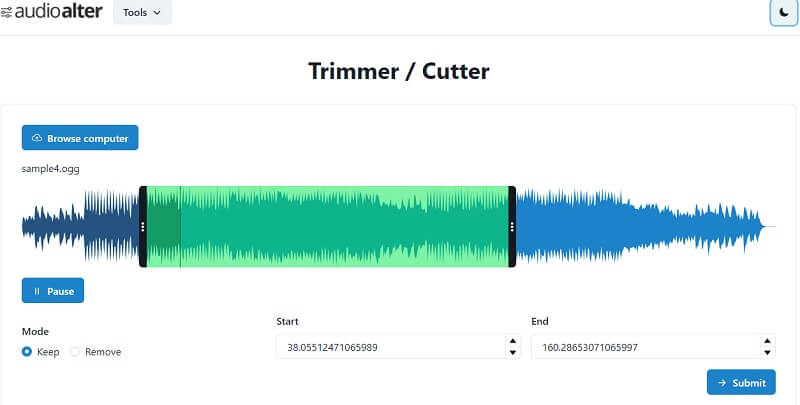
3. קלידאו
כלי נוסף שיעזור לך לחתוך קבצי OGG באינטרנט הוא Clideo. הכלי מקוון לחלוטין שאתה יכול להשתמש בו בדפדפן Windows ו-Mac כדי לחתוך קבצי OGG ללא מאמץ. זה מגיע עם הכלים הבסיסיים לחיתוך כמו ידיות או טושים והכנסת משך בשניות. ובכן, מלבד זה, זה גם מאפשר לך לכוונן הגדרות אחרות כמו הוספת אפקטי הדהייה והדעה והיכולת להמיר מפורמט שמע אחד לאחר. זה לא רק מאפשר לך לייבא קבצים באופן מקומי אלא גם מאפשר לך לייבא מאחסון הענן שלך כולל Dropbox ו- Google Drive. עכשיו בואו נציץ על השלבים כיצד להשתמש בחותך האודיו של OGG זה.
שלב 1. עבור אל אתר Audio Cutter Online ב-Clideo באמצעות הדפדפן המועדף עליך.
שלב 2. לחץ על בחר קובץ כדי להעלות קובץ שמע מהתיקייה המקומית שלך או לחץ על החץ הנפתח כדי לבחור אחסון אחר. משם, בחר את קובץ OGG שברצונך לעבוד מחדש.
שלב 3. סמן את החלק שברצונך לשמור או להסיר ובחר מבין ה חלץ נבחר ו מחק את הנבחר אפשרויות.
שלב 4. לאחר מכן, לחץ על יְצוּא כפתור בצד ימין למטה של הממשק. לבסוף, לחץ על הורד לחצן כדי לשמור את קובץ השמע החתוך.
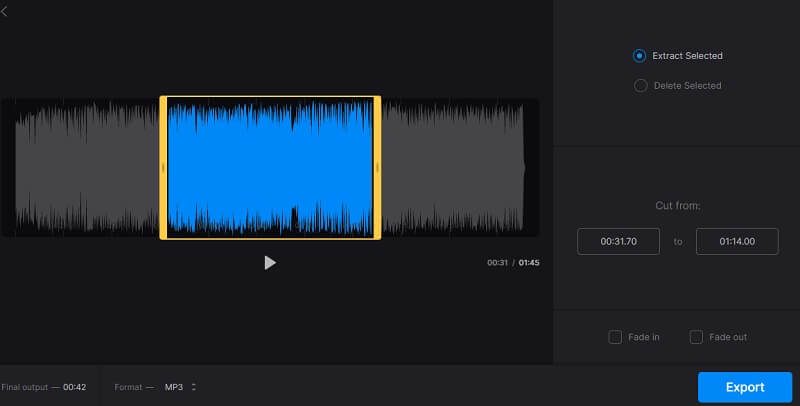
4. VLC
במקרים שבהם אתה צריך לחתוך קבצי OGG ופורמטי שמע אחרים, VLC אמור להיות שימושי גם כן. זה ידוע בעיקר עבור זרמי וידאו במיוחד עבור משתמשי Windows. למרות זאת, VLC לא פותח רק לצפייה בסרטונים אלא גם לחיתוך וחיתוך קבצי מדיה. עם זאת, חיתוך קטעי אודיו ב-VLC מוגבל למדי. כדי לחתוך קליפ מוזיקלי ב-VLC, הוא עושה שימוש בשיטת ההקלטה. עם זאת, עקוב אחר המדריך המהיר כדי ללמוד כיצד לחתוך עם OGG נגן VLC.
שלב 1. הורד את VLC מהאתר הרשמי שלו. לאחר מכן, התקן והפעל אותו במחשב שלך.
שלב 2. כעת עבור אל האפשרות View מהתפריט הראשי ובחר בקרות מתקדמות.
שלב 3. פתח את קובץ OGG שברצונך לחתוך. בחלק התחתון של החלון, בחר היכן החלק שאתה רוצה שההקלטה יתחיל על ידי לחיצה על האדום תקליט לַחְצָן.
שלב 4. ברגע שראש ההשמעה מגיע לנקודת הקצה, לחץ על תקליט לחצן שוב וזה יצור אוטומטית השמעה שנשמרה ב מוּסִיקָה תיקייה במחשב שלך.
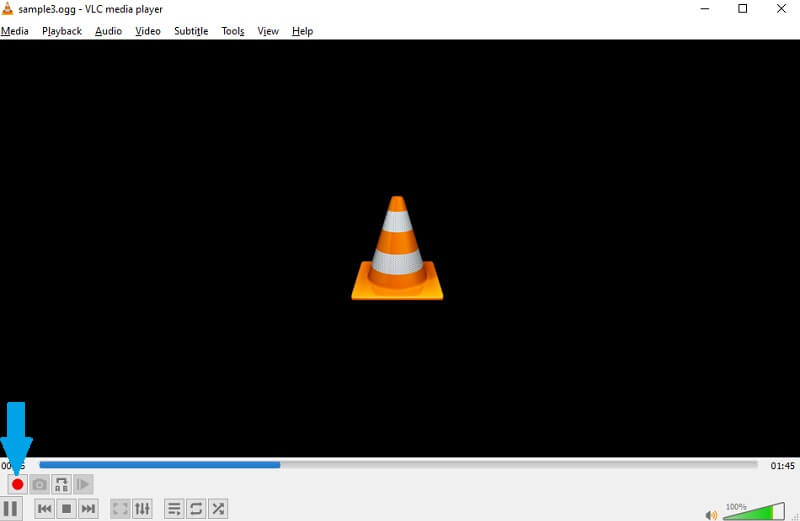
חלק 3. שאלות נפוצות של OGG Cutter
האם אני יכול לפתוח קבצי OGG?
כן! יש הרבה נגני מוזיקה ותוכנות שבהן אתה יכול להשתמש כדי לנגן קבצי OGG. בין הפופולריים שבהם ניתן למצוא את Windows Media Player ו-VLC. יתר על כן, ל-Vidmore יש נגן מוזיקה מובנה המאפשר לך להאזין לניגון האודיו של OGG שלך בקלות.
האם אני יכול ליצור קבצי OGG?
בהחלט. זה אפשרי בעזרת תוכנת ממיר. אחד הכלים שהוצגו בפוסט זה כדי לעזור לך להמיר כל פורמט קובץ אודיו ל- OGG הוא Vidmore.
מה ההבדל בין OGG ל- OGV?
קבצי OGG משמשים בדרך כלל לקבצי אודיו ו- OGV הוא מיכל קבצי וידאו.
סיכום
תמיד יש דרך פשוטה לעשות דברים בדיוק כמו כשאתה צריך לחתוך קבצי אודיו. במקרה של מניפולציה של OGG, אתה יכול להשתמש שהוזכר לעיל חותך שמע OGG תוכניות למילוי משימה זו.


